如何word转excel表格 Word表格转换成Excel方法
更新时间:2024-04-12 10:51:27作者:xtyang
在工作中,我们经常会遇到需要将Word文档中的表格转换成Excel表格的情况,这个过程可能会让人感到有些困惑,但实际上只需要简单的操作就可以完成。通过以下方法,您可以轻松地将Word表格转换成Excel,让数据更加清晰、方便管理。接下来我们将详细介绍如何使用Word转换Excel表格的方法。
具体方法:
1打开一个要转换成Excel的文档,在菜单栏的左侧点击“文件”按钮。在其下拉框里选择“另存为”。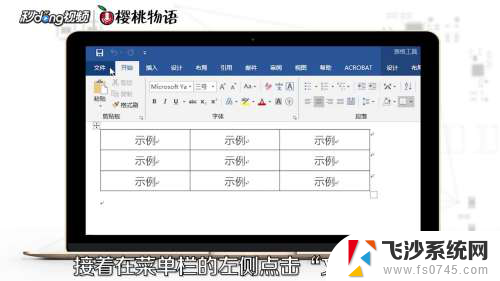 2在“另存为”的对话框里选择想要保存的位置,点击“保存类型”后面的倒三角。在出来的下拉框里点击“网页”。
2在“另存为”的对话框里选择想要保存的位置,点击“保存类型”后面的倒三角。在出来的下拉框里点击“网页”。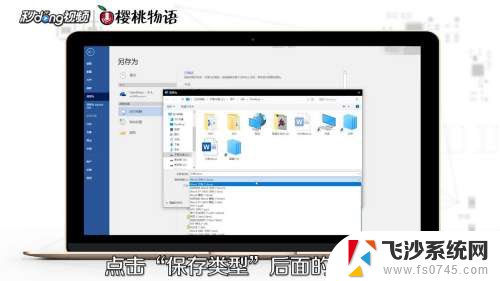 3Excel界面内找到“文件”菜单,接着在下拉菜单里找到“打开”选项。在弹出的对话框内找到刚刚从Word里导出的文件双击即可。
3Excel界面内找到“文件”菜单,接着在下拉菜单里找到“打开”选项。在弹出的对话框内找到刚刚从Word里导出的文件双击即可。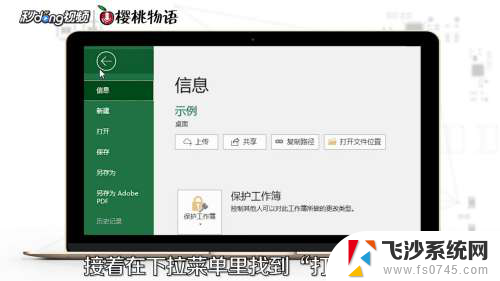 4总结如下。
4总结如下。
以上就是关于如何将Word转换为Excel表格的全部内容,如果有遇到相同情况的用户,可以按照小编提供的方法来解决。
- 上一篇: 怎么看网吧配置 如何查看网吧电脑的硬件配置
- 下一篇: 电脑弹出游戏广告 电脑频繁弹出网页游戏怎么解决
如何word转excel表格 Word表格转换成Excel方法相关教程
-
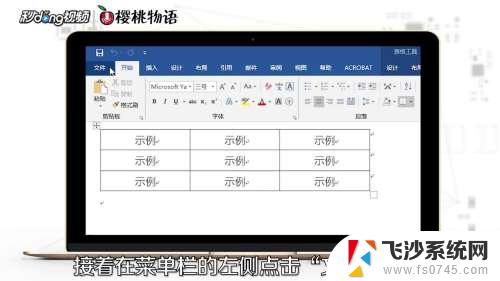 word文档如何转成excel表 Word表格转换成Excel步骤
word文档如何转成excel表 Word表格转换成Excel步骤2024-03-24
-
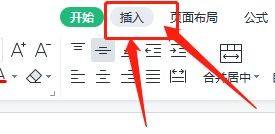 wps图片表格如何转换成excel表格 WPS图片转Excel表格方法
wps图片表格如何转换成excel表格 WPS图片转Excel表格方法2024-03-21
-
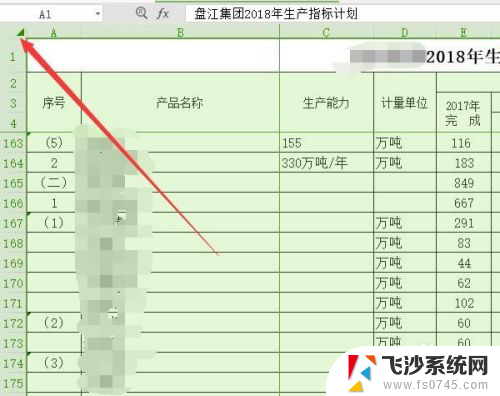 excel表格怎么变成word表格 Excel表格转化为Word表格教程
excel表格怎么变成word表格 Excel表格转化为Word表格教程2024-03-26
-
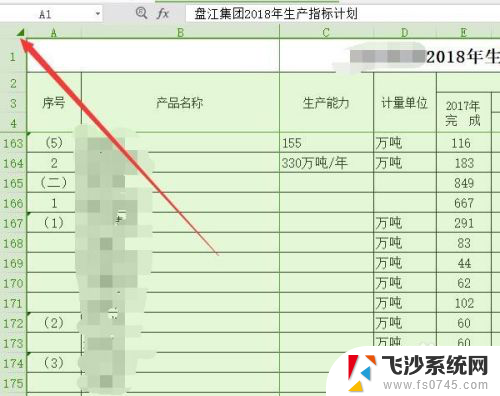 excel表怎么变成word表格 Excel表格快速转Word表格步骤
excel表怎么变成word表格 Excel表格快速转Word表格步骤2024-03-14
- excel怎么转word文档格式 excel表格转换成word文档的步骤
- 怎么把excel变成word Excel表格转换成Word文档的方法
- excel文件怎么转成pdf文件 PDF转换为Excel表格步骤
- pdf怎样转换成wps表格 pdf转换成wps表格的方法
- csv格式文件怎么转换成excel csv文件如何转换为Excel文件
- wps如何将竖的表格转换成横的 wps表格怎样将竖向表格转换成横向
- 电脑怎么打印机连接打印机 电脑连接打印机的步骤详解
- excel汇总表怎么取分表数据 Excel 如何合并多个分表数据到总表
- 笔记本没有鼠标箭头怎么办 电脑鼠标箭头消失了怎么回事
- 笔记本连接wifi但是不能上网 笔记本连接无线网络但无法打开网页怎么办
- 戴尔截屏快捷键 戴尔笔记本电脑截图快捷键是什么
- word中如何合并单元格 word文档合并单元格教程
电脑教程推荐
- 1 word上方的横线怎么删除 word文档如何去掉顶部横线
- 2 workstation12 密钥 VMware12虚拟机激活教程
- 3 苹果12pro怎么连接无线耳机 iphone12耳机连接不上怎么办
- 4 windows压缩文件管理器 Windows 10资源管理器怎么压缩文件
- 5 微信怎么设置提醒不显示内容 如何在微信收到信息时不显示消息内容
- 6 电脑qq怎样删除聊天记录 电脑上QQ聊天记录删除方法
- 7 电脑wps无法卸载 wps office彻底卸载步骤
- 8 电脑按什么重启 快捷键让电脑重启的方法
- 9 电脑桌面横屏了,怎么切换回来 电脑显示屏从横屏切换为竖屏的方法
- 10 excel如何忽略错误 Excel如何忽略所有错误